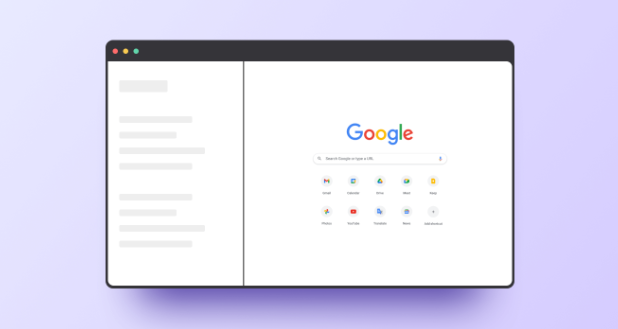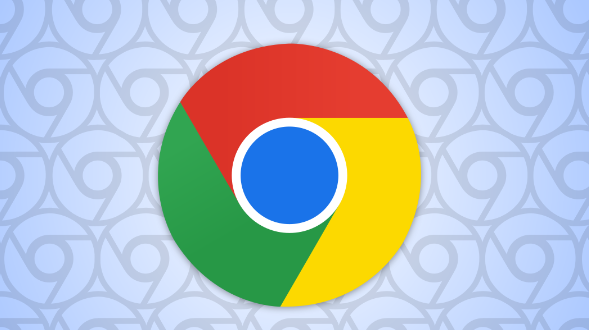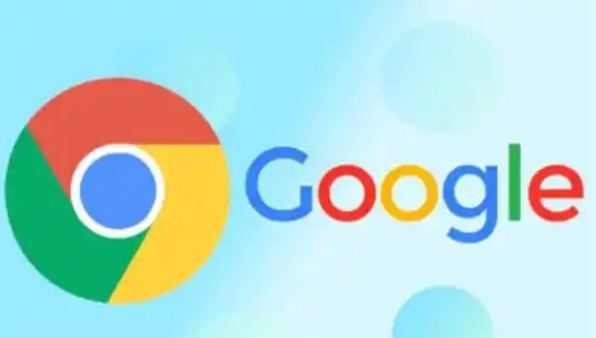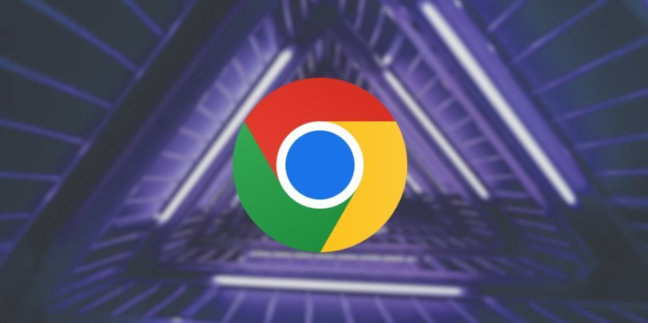谷歌浏览器网页拖动卡顿如何提升流畅度
时间:2025-07-13
来源:谷歌浏览器官网

1. 更新浏览器版本:确保谷歌浏览器是最新版本,旧版本可能存在性能问题和兼容性问题,导致网页拖动卡顿。在浏览器设置中,找到“关于”选项,浏览器会自动检查并更新到最新版本。
2. 关闭不必要的插件和扩展程序:过多的插件和扩展程序会占用系统资源,影响浏览器性能。在浏览器右上角点击三个点,选择“更多工具”,然后点击“扩展程序”,禁用或删除不常用的插件和扩展程序。只保留必要的功能,如广告拦截、密码管理等。
3. 清理浏览器缓存:长时间使用浏览器会积累大量的缓存文件,这些文件可能会影响网页加载速度和拖动流畅度。在浏览器右上角点击三个点,选择“设置”,然后在左侧菜单中点击“隐私与安全”,找到“清除浏览数据”选项,选择要清除的数据类型,如缓存图片和文件、Cookie等,点击“清除数据”按钮。
4. 调整硬件加速设置:在浏览器右上角点击三个点,选择“设置”,然后在左侧菜单中点击“高级”,找到“系统”部分,点击“使用硬件加速模式(如果可用)”下的“设置”按钮,根据电脑配置情况,合理调整硬件加速相关设置,可改善网页拖动的流畅度。
5. 优化系统性能:关闭其他占用大量内存的程序,释放系统资源。可以通过任务管理器查看正在运行的程序,并结束不必要的进程。定期进行磁盘清理和碎片整理,以保持硬盘的良好状态。对于机械硬盘,碎片整理可以提高读写速度;对于固态硬盘,可以进行优化和健康检查。
6. 检查网络连接:不稳定的网络连接可能导致网页加载缓慢和拖动卡顿。确保网络连接稳定,可以尝试重启路由器或更换网络环境。如果使用无线网络,尽量靠近路由器,以获得更好的信号强度。
7. 禁用GPU加速(针对特定情况):如果电脑显卡驱动过旧或存在兼容性问题,GPU加速可能会导致网页拖动卡顿。在浏览器右上角点击三个点,选择“设置”,然后在左侧菜单中点击“高级”,找到“系统”部分,取消勾选“使用硬件加速模式(如果可用)”选项。不过,这可能会降低浏览器的整体性能,需根据实际情况权衡。
总的来说,通过以上方法,可以有效地解决谷歌浏览器网页拖动卡顿如何提升流畅度的问题。如果遇到特殊情况或问题,建议参考官方文档或寻求专业技术支持。